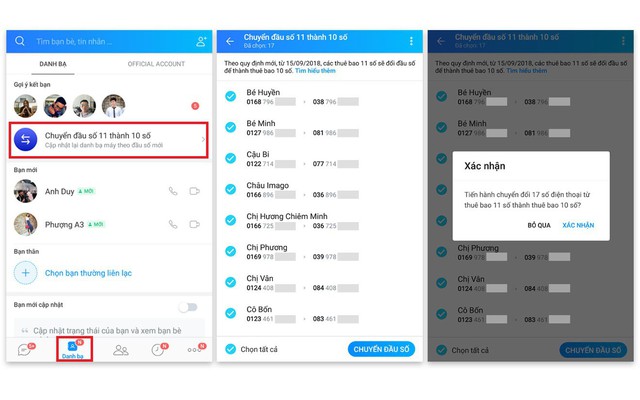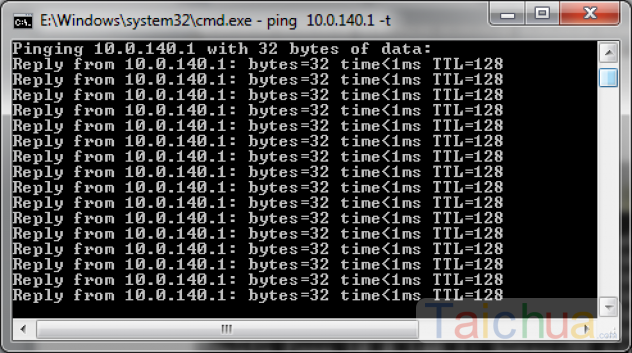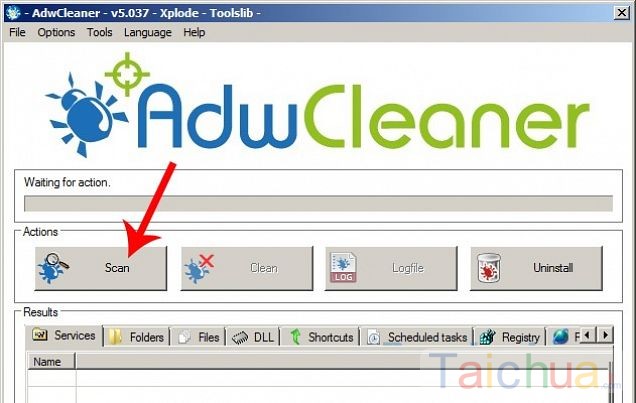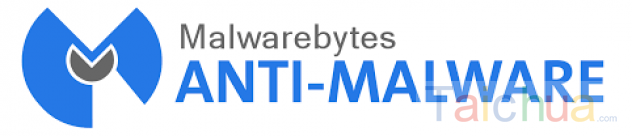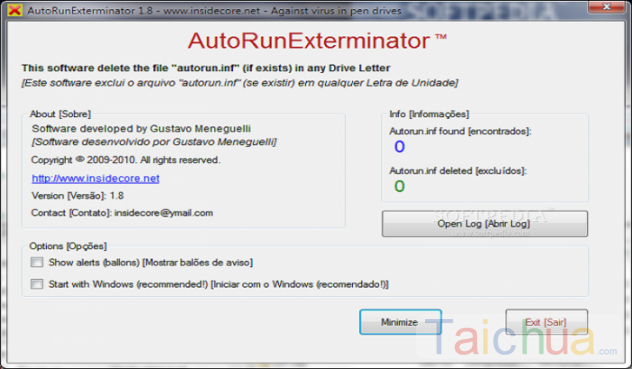Để đảm bảo an toàn cho chiếc máy tính của bạn ngay từ khi mới ra đời Windows 10 đã đưa ra rất nhiều giải pháp như đăng nhập vào hệ điều hành thông qua pin , mật khẩu bằng hình ảnh, đặc biệt là Windows Hello. Thế nhưng có vẻ những tính năng tuyệt vời đó vẫn chưa thể làm hài lòng những khách hàng khó tính nhất. Vậy đâu là giải pháp dành cho những người như vậy? Bài viết dưới đây sẽ giới thiệu với các bạn phương pháp đặt mật khẩu cho windows mới đó là sử dụng chiếc USB vô cùng quen thuộc mà bạn vẫn mang theo mỗi ngày. Cùng khám phá phương pháp đặt password máy tính bằng USB nhờ công cụ USB Raptor nhé bạn.

Cách đặt mật khẩu máy tính bằng USB
Các bước đặt mật khẩu máy tính bằng USB nhờ công cụ USB Raptor
Bước 1: Đầu tiên bạn hãy tải phần mềm USB Raptor về máy tính tại đây.
Bước 2: Giải nén gói tin và khởi chạy tập tin USB Raptor.exe để bắt đầu tiến hành quá trình cấu hình phần mềm lên Windows.

Giải nén và cài đặt USB Raptor
Bước 4: Tại lần khởi chạy đầu tiên, Windows Firewall sẽ hiển thị một hộp thoại hỏi bạn về việc có cho phép sử dụng USB Raptor được khởi chạy hay không, bạn hãy click vào Allow access.
Hộp thoại những điều khoản để có thể sử dụng USB Raptor sẽ xuất hiện ngay sau đó, bạn hãy đánh dấu vào mục I have read the disclaimer và click chuột vào ô Tôi đồng ý để đồng ý những điều khoản đã thỏa thuận.
Bước 5: Sau khi kết nối USB vào máy tính, bạn chờ vài giây để USB Raptor nhận diện.
Bước 6: Bây giờ tới phần thiết lập. Đầu tiên, bạn hãy đăng nhập mật khẩu để mã hóa kích hoạt USB Raptor trên máy tính . Tiếp theo là phần chọn ổ USB mà bạn chọn để đặt làm mật khẩu và kích chọn Create k3y file để thiết lập điều này. Cuối cùng bạn hãy tích vào lựa chọn Enable USB Raptor.

Tích vào Enable USB Raptor
Sau đó, biểu tượng màu đỏ tại lựa chọn Enable USB Raptor sẽ chuyển dần từ màu đỏ sang xanh và xuất hiện thông báo “USB Raptor is Armed! And If you remove the USB drive the system will be lock” để báo về việc USB Raptor đã được thiết lập để bảo vệ máy tính của bạn, và khi bạn rút USB ra khỏi máy,thì máy tính sẽ tự động bị khóa.
Tất nhiên để mở khóa, bạn cũng chỉ việc cắm USB vào là xong. Trường hợp bạn muốn thôi không dùng USB Raptor nữa, hãy khởi động phần mềm lên và bỏ lựa chọn ở mục Enable USB Raptor và chờ trong giây lát để nó chuyển sang màu đỏ là được.
Trên đây chúng tôi đã hướng dẫn bạn cách đặt mật khẩu máy tính bằng USB nhờ công cụ USB Raptor. Chúc các bạn thực hiện thành công thủ thuật này.